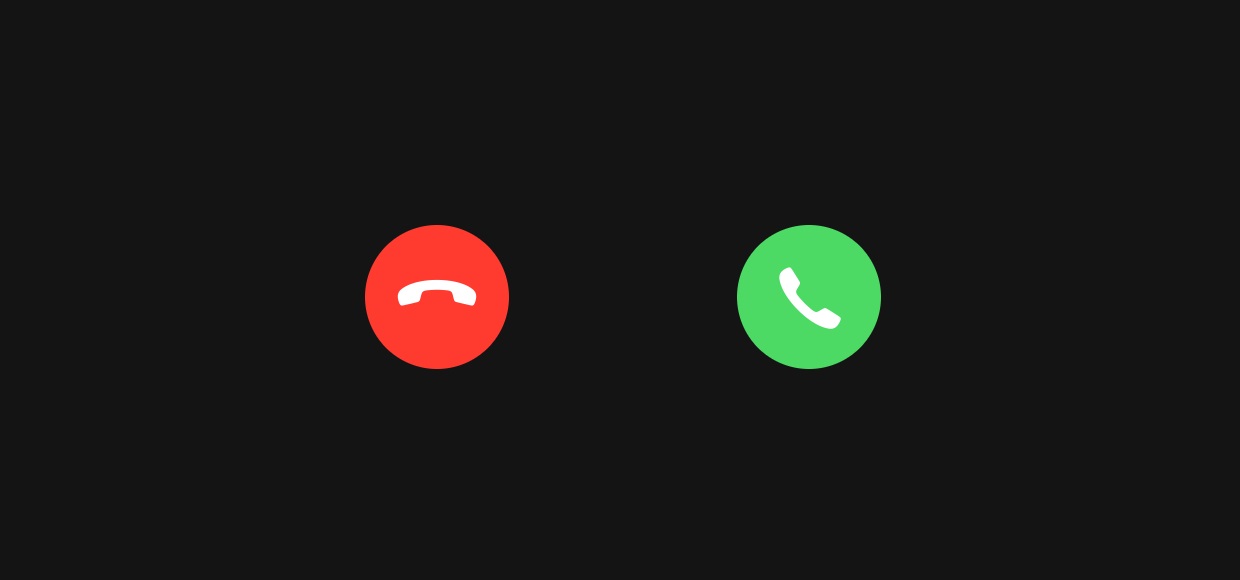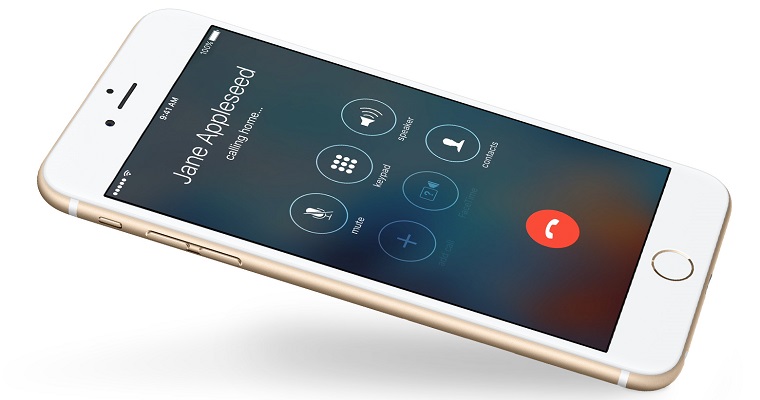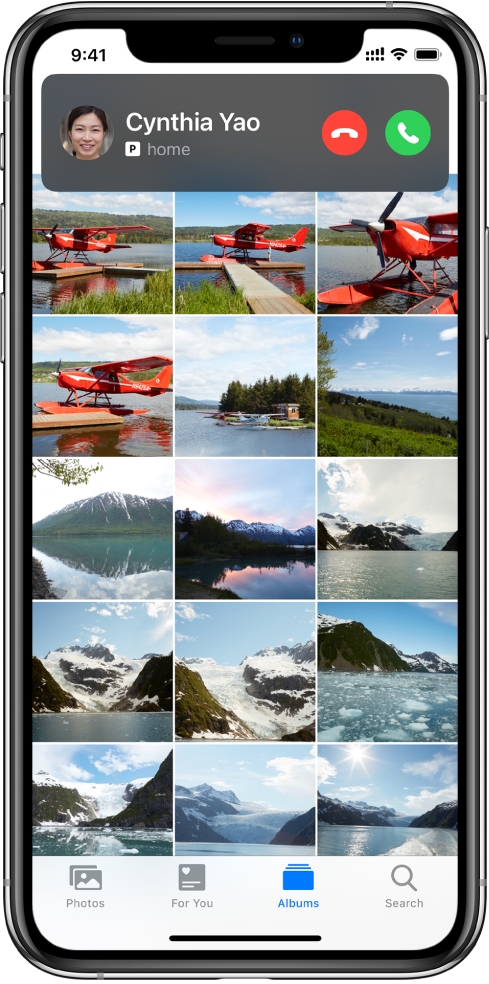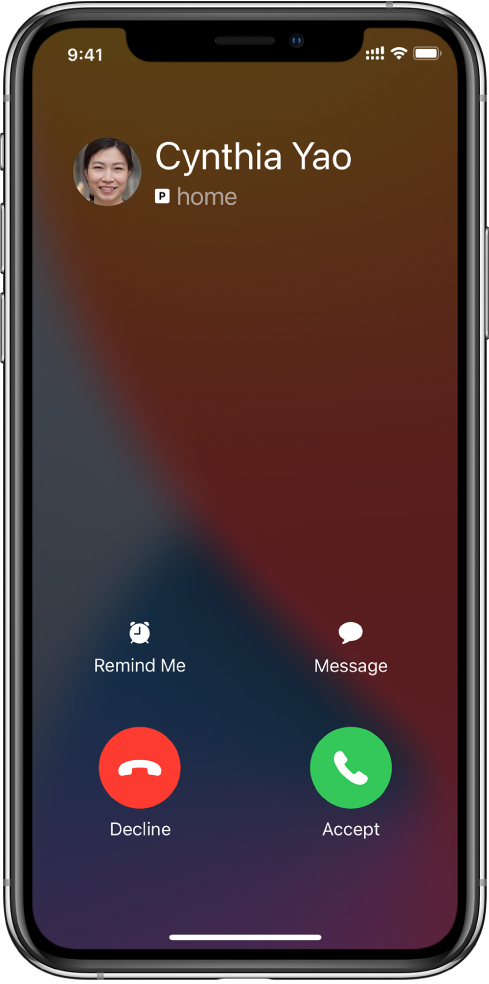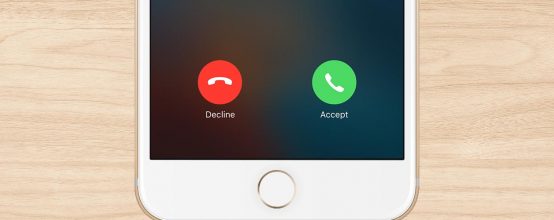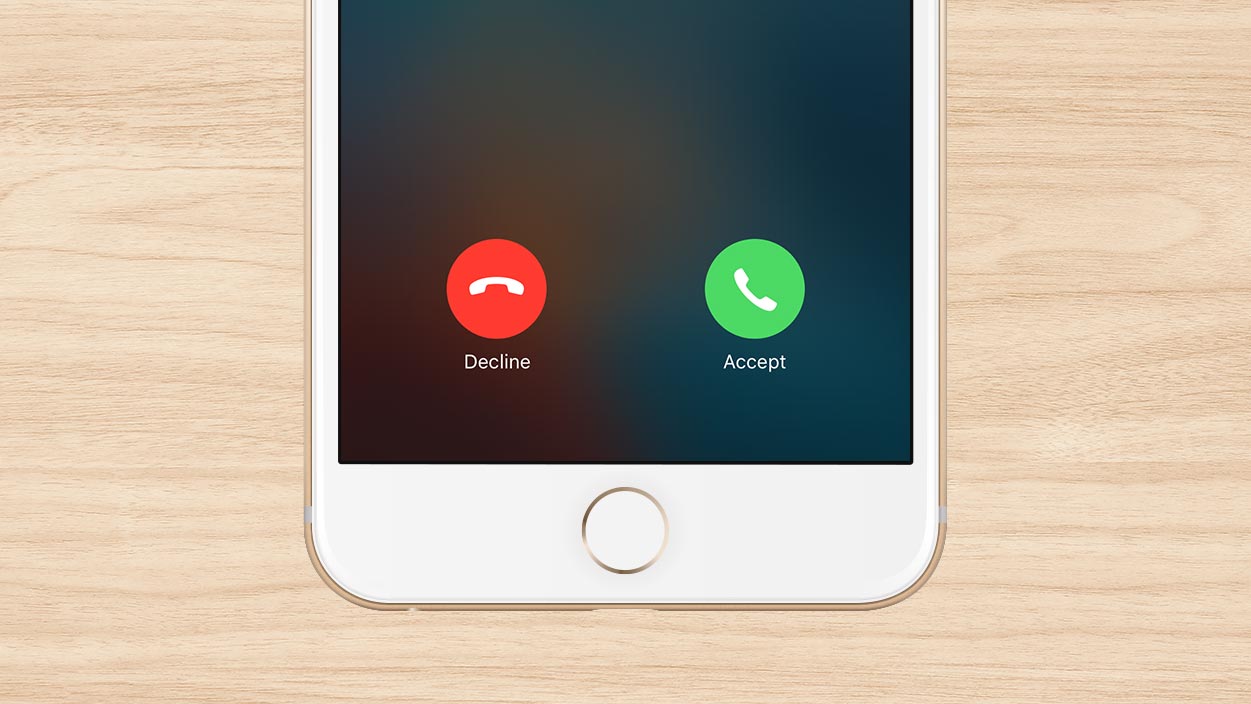Фишка Почему у iPhone два способа ответа на звонок
И для чего Apple их ввела.
Многие владельцы iPhone не раз отмечали изменения экрана смартфона во время входящего звонка. Чаще всего для ответа на вызов требуется сделать свайп слева направо, после чего начнётся беседа. Иногда вместо привычного поля «Ответить» пользователи сталкиваются с двумя кнопками, одна из которых позволяет сразу отклонить входящий вызов, а вторая предназначена для начала разговора. Помимо них на экране присутствуют две опции, дающие возможность ответить звонившему SMS-сообщением либо сделать напоминание о необходимости ответного звонка позже.
Причина, по которой Apple сделала два режима, легко объяснима. Первый тип ответа на звонок, когда от пользователя требуется передвинуть бегунок «Ответить», задействован в случаях нахождения iPhone в состоянии покоя. Отсутствие кнопки отклонения звонка обусловлено также вероятностью случайной отмены вызова. Подобное могло бы происходить во время извлечения смартфона из кармана. При необходимости отмены входящего звонка потребуется два раза нажать на кнопку блокировки. Для отключения звука достаточно одного нажатия.
Второй тип ответа на звонок срабатывает в тех случаях, когда iPhone используется в настоящий момент. Расширенный выбор опций позволяет владельцу действовать в зависимости от ситуации и либо сразу ответить звонящему, либо отложить разговор на некоторое время. Как раз для этой цели и предназначены две дополнительные функции «Напомнить» и «Сообщение». Может показаться, что использование двух режимов для приёма входящих вызовов – мелочь, но даже таким деталям в Apple уделяют внимание.
Как ответить на любой звонок в iPhone, не касаясь экрана?
Наверняка каждый из нас сталкивался в жизни с ситуацией, когда кто-то звонит на телефон, а нажать на экран iPhone, чтобы ответить на звонок, нет возможности — руки испачканные, мокрые или просто чем-то заняты.
Компания Apple позаботились о своих пользователях! Для версий iOS 11 и выше разработчики предусмотрели возможность автоматического ответа на любой звонок спустя заранее заданный временной промежуток.
Постоянно подключенный автоответ на звонки актуален не всем, но в некоторых ситуациях он может быть очень удобен. Например, если в течение продолжительного времени Вы моете посуду, что-то готовите, или выполняете какие-либо ремонтные работы.
Как настроить?
Переходим в » Настройки » → » Основные » → » Универсальный доступ » → » Источник звука «. Далее выбираем пункт » Автоответ на вызовы «, где активируем переключатель. Также здесь необходимо указать время ожидания (к примеру, 5 секунд).
Теперь любой входящий звонок примется автоматически спустя указанный выше промежуток времени.
Имейте в виду, что данная опция работает как для обычных сотовых звонков, так и для WhatsApp , Skype , Viber , Telegram и иных мессенджеров.
Ответ или отклонение входящего вызова на iPhone
Вы можете ответить на входящий вызов, отключить его звук или отклонить входящий вызов. Если Вы отклоняете вызов, он отправляется на автоответчик. Вы можете ответить с помощью текстового сообщения или установить напоминание о том, что нужно перезвонить.
Ответ на звонок
Выполните одно из описанных ниже действий:
Коснитесь кнопки 
Если iPhone заблокирован перетяните бегунок.
Нажмите центральную кнопку на наушниках EarPods.
Совет. iPhone может сообщать обо всех входящих вызовах или только о вызовах, поступивших, когда подключены наушники или используется Bluetooth в автомобиле. Откройте «Настройки» 
Отключение звука вызова
Нажмите боковую кнопку или кнопку «Сон/Пробуждение» (в зависимости от модели iPhone) или любую из кнопок регулировки громкости.
После отключения звука звонка по-прежнему можно ответить на вызов, пока он не будет направлен на автоответчик.
Отклонение вызова и отправка вызова на автоответчик
Выполните одно из описанных ниже действий:
Быстро дважды нажмите боковую кнопку или кнопку «Сон/Пробуждение» (в зависимости от модели устройства).
Коснитесь кнопки 
Смахните вверх по баннеру вызова.
Можно также смахнуть вниз по баннеру вызова для просмотра дополнительных вариантов.
Можно выполнить описанные ниже действия.
Коснитесь «Напомнить», затем выберите время напоминания о том, что нужно перезвонить.
Коснитесь «Сообщение», затем выберите ответ по умолчанию или коснитесь «Другое. ».
Чтобы создать собственные стандартные ответы, выберите «Настройки» 
Примечание. В некоторых странах и регионах в случае отклонения вызова он прерывается без перенаправления на автоответчик.
Можно ли ответить на любой звонок в iPhone, не касаясь при этом экрана
Бывают случаи, когда владелец IPhone должен максимально быстро ответить на входящий звонок. Если просмотреть настройки телефона, то можно обнаружить, что ответ возможен и без физического прикосновения к гаджету.
Специальные настройки в смартфоне
Изначально разработчики добавили возможность автоматического ответа для людей с ограниченными возможностями: тем людям, кто физически не может по тем или иным причинам пользоваться экраном. Используя данную функцию, каждый владелец IPhone может активировать бесконтактный ответ.
Автоматический прием работает не только в стандартном режиме, но и во время звонков, поступающих с мессенджеров, таких как WhatsApp, Viber или Skype. Владелец смартфона в настройках указывает временной отрезок, по прошествии которого происходит подключение вызова. Чтобы активировать данную опцию, следует сделать следующий алгоритм действий:
- необходимо перейти в меню Настройки;
- потребуется найти раздел Основные;
- затем потребуется нажать на клавишу Универсальный доступ;
- в открывшимся окне необходимо кликнуть на Источник звука;
- В завершении активировать Автоответ.
В открывшемся меню нужно установить временное ограничение, после которого смартфон будет принимать звонок.
Чтобы отключить функцию, нужно проделать аналогичный алгоритм действий при помощи ползунка в разделе Автоответ. Ежедневно использовать данную опцию нецелесообразно, рекомендуется временно активировать ее.
Задействуйте гарнитуру
Принимать входящие бесконтактным методом можно и при помощи аудиогарнитуры. Наушники могут стать незаменимым помощником во время вождения автомобиля: смартфон находится в кармане, гарнитура подключена, а пользователь беспрепятственно ведет важную беседу. Нынешние поколение наушников Apple оснащены пультом управления. Через гарнитуру можно отвечать на входящие, управлять музыкой и задействовать Siri.
Для того чтобы ответить, нужно всего лишь нажать на пульт управления, расположенный на гарнитуре. Если речь идет о беспроводных наушниках, достаточно поднести палец к гарнитуре и входящий будет принят. Завершение разговора происходит идентичным методом прикосновения. Чтобы отклонить вызов, достаточно удерживать кнопку на пульте управления в течение 2-3 секунд. Система оповестит звуковым сигналом в обоих случаях.
Гарнитура имеет дополнительную функцию удержания, если у абонента осуществляется звонок на вторую линию. Для перехода между вызовами требуется одного нажатия, удерживание кнопки в течение двух секунд приведет к завершению текущего и приему нового вызова.
Если коротко подытожить, то функция автоответа пригодится в редких и исключительных случаях, когда владелец IPhone ждет важного звонка, который повлияет на ближайшее будущее.
Как ответить на любой звонок в iPhone, не касаясь экрана?
Наверняка каждый из нас сталкивался в жизни с ситуацией, когда кто-то звонит на телефон, а нажать на экран iPhone, чтобы ответить на звонок, нет возможности — руки испачканные, мокрые или просто чем-то заняты.
Компания Apple позаботились о своих пользователях! Для версий iOS 11 и выше разработчики предусмотрели возможность автоматического ответа на любой звонок спустя заранее заданный временной промежуток.
Постоянно подключенный автоответ на звонки актуален не всем, но в некоторых ситуациях он может быть очень удобен. Например, если в течение продолжительного времени Вы моете посуду, что-то готовите, или выполняете какие-либо ремонтные работы.
Как настроить?
Переходим в «Настройки» → «Основные» → «Универсальный доступ» → «Источник звука». Далее выбираем пункт «Автоответ на вызовы», где активируем переключатель. Также здесь необходимо указать время ожидания (к примеру, 5 секунд).
Теперь любой входящий звонок примется автоматически спустя указанный выше промежуток времени.
Имейте в виду, что данная опция работает как для обычных сотовых звонков, так и для WhatsApp, Skype, Viber, Telegram и иных мессенджеров.